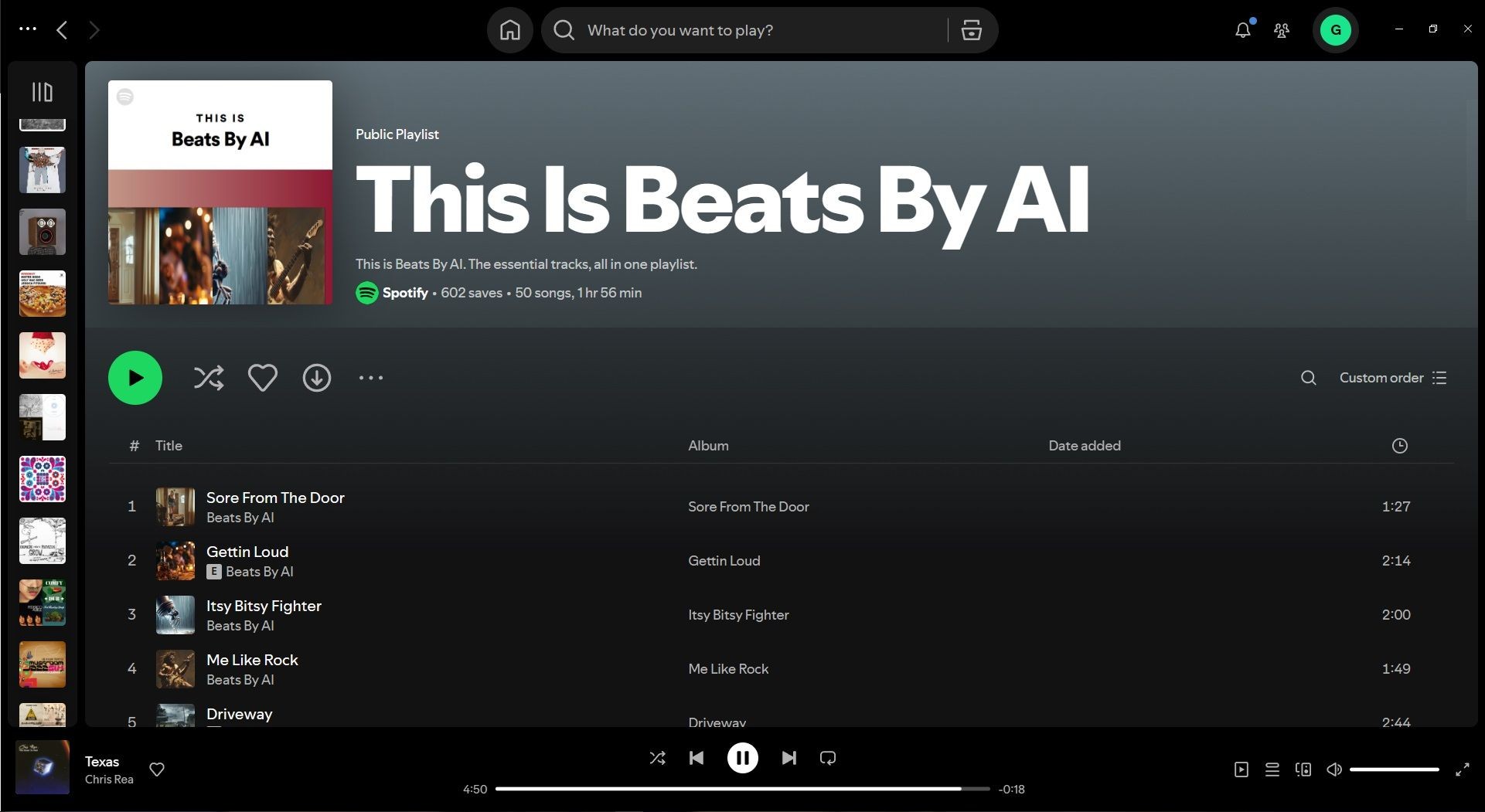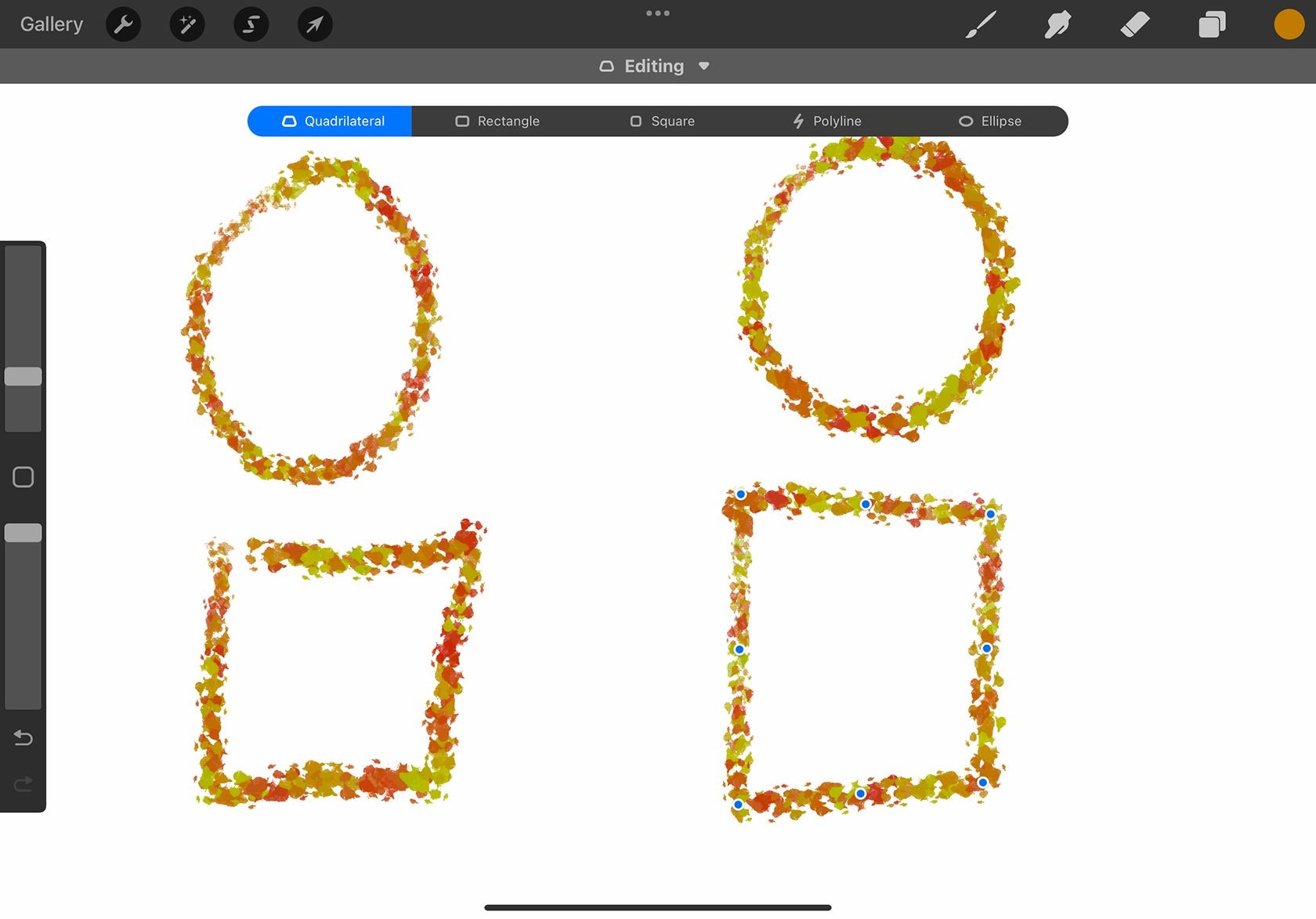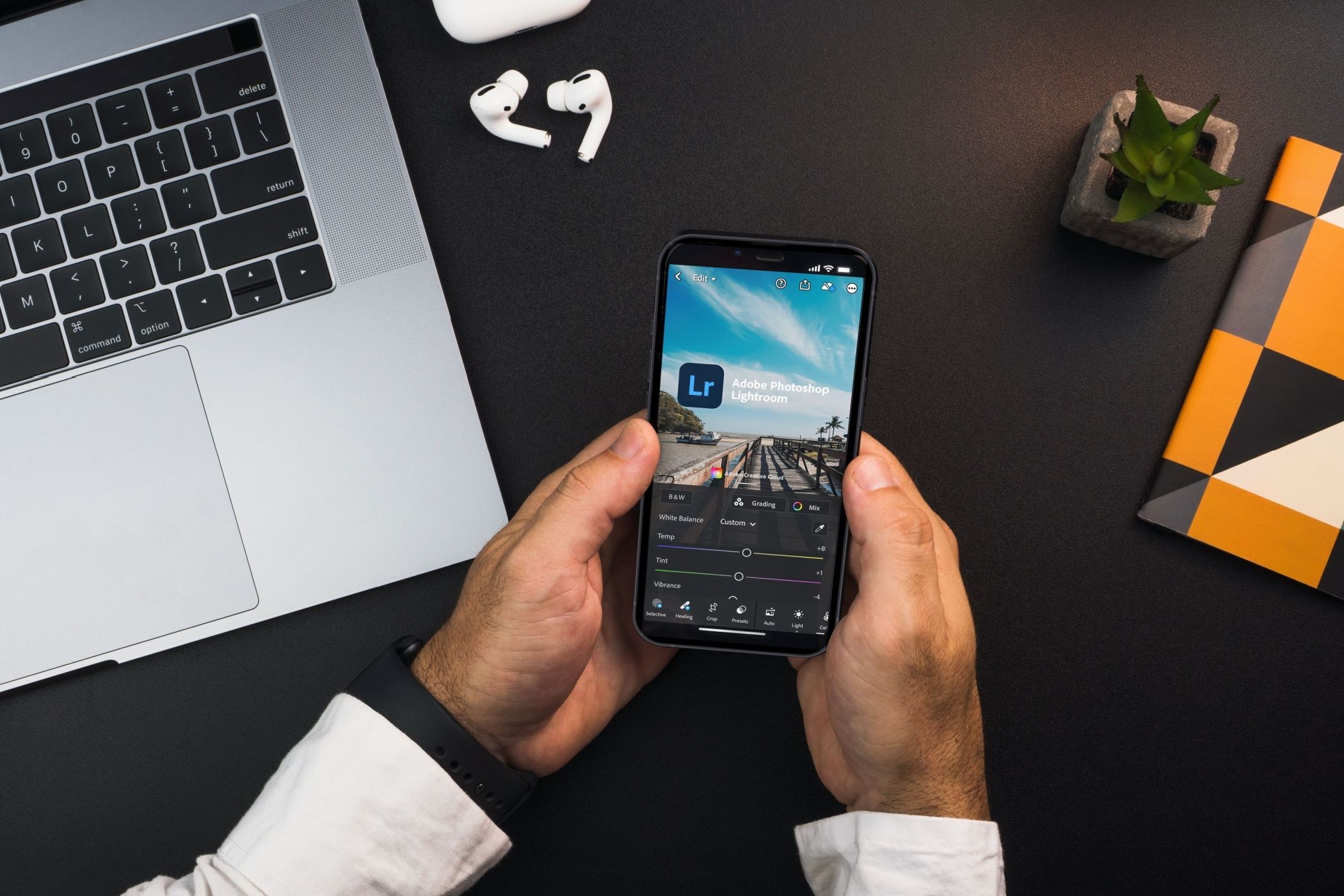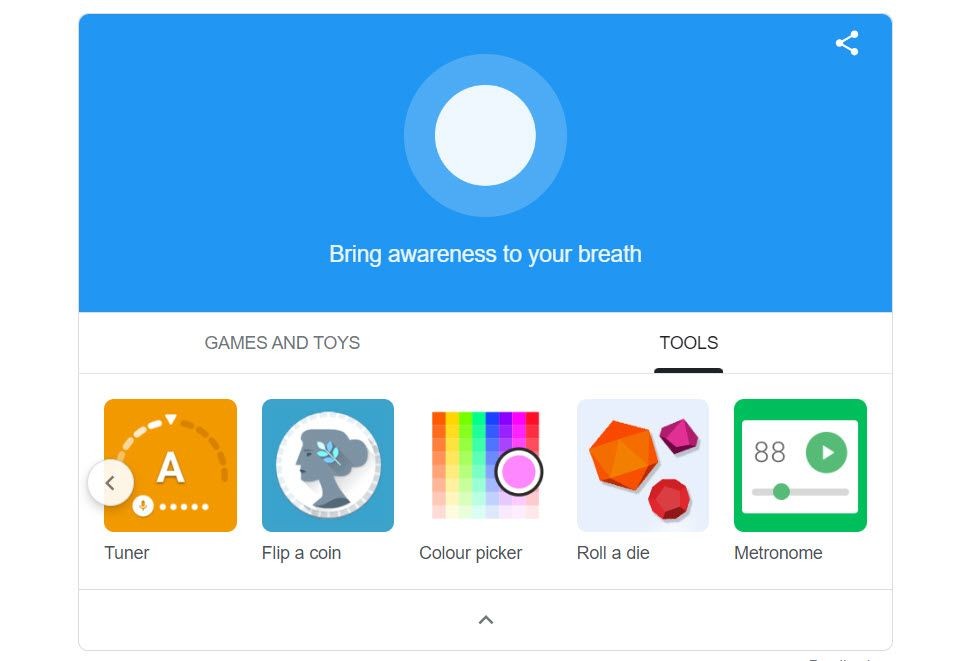Contents
- Tại Sao Bạn Muốn Ghép Các Tệp PDF Lại Với Nhau?
- Ghép Các Tệp PDF Trong Terminal Với pdfunite
- Ghép Các Tệp PDF Với PDF Arranger
- Tôi có thể ghép các tệp PDF trên Linux mà không cần cài đặt thêm phần mềm không?
- Có cách nào để ghép các tệp PDF trực tuyến mà không cần lo lắng về quyền riêng tư không?
- Tôi có thể sử dụng PDF Arranger để chỉnh sửa các tệp PDF không?
- Có công cụ nào khác để tạo và chỉnh sửa PDF trên Linux không?
- Tôi có thể ghép các tệp PDF từ các thư mục khác nhau không?
- Không Chỉ Ghép Các Tệp PDF! Tạo Chúng
PDF là định dạng tài liệu đáng tin cậy và duy trì được hình thức trên nhiều thiết bị và hệ điều hành khác nhau. Tuy nhiên, việc ghép nhiều tệp PDF thành một tài liệu lớn hơn có thể gặp khó khăn nếu không có ứng dụng chuyên dụng. Dưới đây là những cách tốt nhất để ghép các tệp PDF trên Linux bằng dòng lệnh và qua tiện ích đồ họa.
Tại Sao Bạn Muốn Ghép Các Tệp PDF Lại Với Nhau?
Nếu bạn có một thư mục chứa nhiều tệp PDF, chúng có thể liên quan đến nhau: hóa đơn gửi khách hàng, hướng dẫn cho các dự án DIY Raspberry Pi, hoặc thậm chí là lịch trình du lịch. Việc mở từng tài liệu một để tìm hiểu chính xác bạn đã tính hóa đơn bao nhiêu trong năm nay là một công việc tốn thời gian.
Lý tưởng nhất, bạn sẽ có thể dễ dàng kết hợp nhiều tài liệu thành một tệp lớn và duyệt qua để tìm thông tin liên quan.
Mặc dù có nhiều dịch vụ trực tuyến để ghép các tệp PDF lại với nhau, bạn có thể lo ngại về quyền riêng tư khi gửi tài liệu của mình cho một dịch vụ bên thứ ba. Bạn không bao giờ có thể chắc chắn rằng tài liệu của bạn vẫn được bảo mật, và bạn không thể đảm bảo rằng bản sao không được lưu giữ trên máy chủ.
Ghép Các Tệp PDF Trong Terminal Với pdfunite
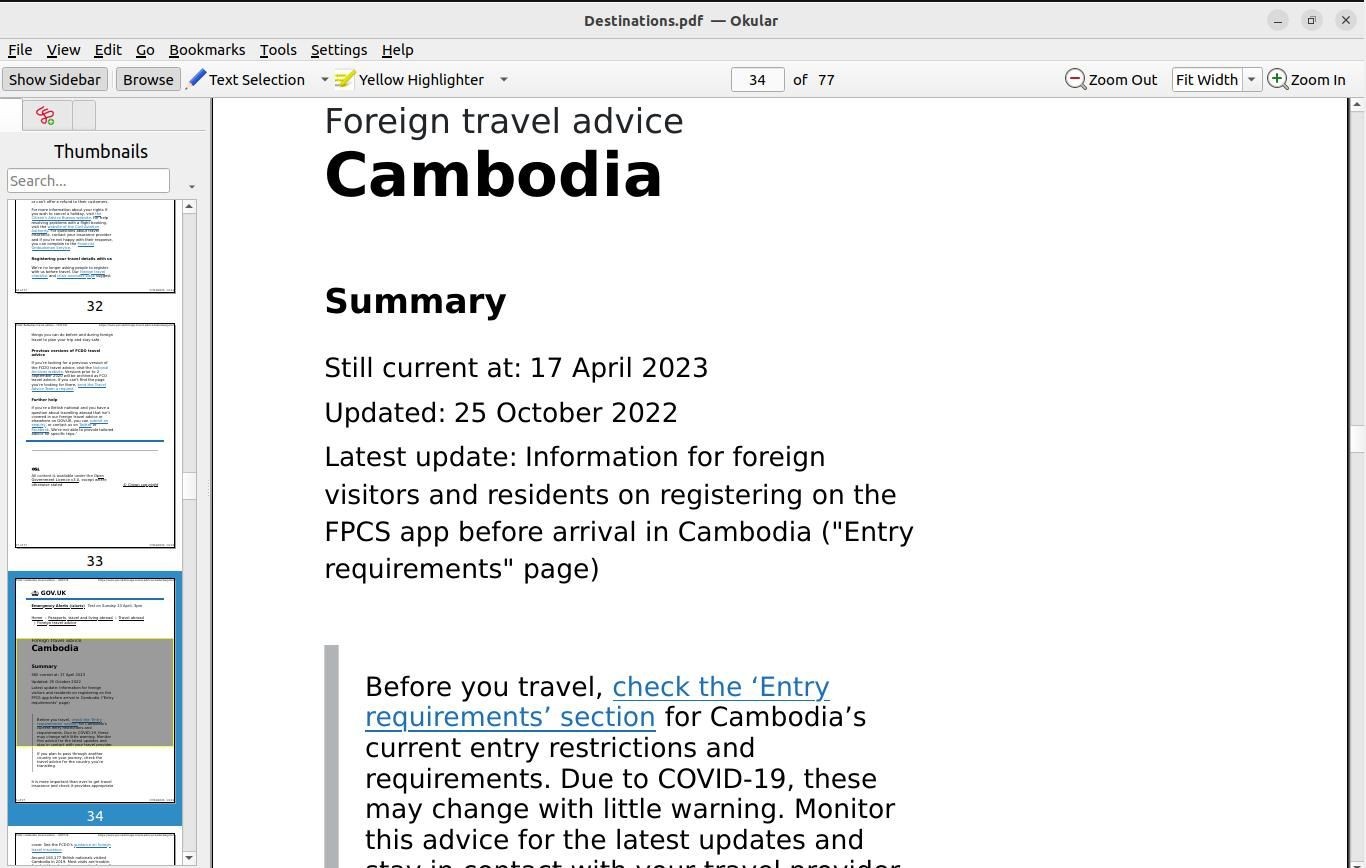 Hướng dẫn du lịch Campuchia trong tệp PDF kết hợp
Hướng dẫn du lịch Campuchia trong tệp PDF kết hợp
pdfunite là một tiện ích dòng lệnh được thiết kế để ghép nhiều tệp PDF thành một tài liệu. Nó là một phần của gói poppler-utils, được cài đặt sẵn trên hầu hết các bản phân phối Linux phổ biến.
Nếu bạn chưa cài đặt poppler-utils, hãy cài đặt nó trên các bản phân phối dựa trên Debian với:
sudo apt install poppler-utilsHoặc trên Arch và các bản phân phối liên quan với:
sudo pacman -S popplerĐể cài đặt poppler-utils trên Fedora và các bản phân phối liên quan, nhập:
sudo dnf install poppler-utilspdfunite sẽ được cài đặt cùng với nhiều công cụ liên quan đến PDF khác.
Sử dụng pdfunite để ghép các tệp PDF trong terminal rất đơn giản. Đầu tiên, sử dụng lệnh cd để chuyển đến thư mục chứa các tệp PDF của bạn.
Cú pháp cơ bản của pdfunite dễ nhớ: thêm tên của các tệp PDF bạn muốn ghép, sau đó là tên của tệp mới bạn muốn tạo. Ví dụ:
pdfunite Afghanistan.pdf Bahamas.pdf Cambodia.pdf Destinations.pdf…sẽ kết hợp ba tài liệu và xuất chúng dưới dạng Destinations.pdf. Bạn có thể xem tệp PDF kết quả trong bất kỳ trình xem PDF nào.
Ghép Các Tệp PDF Với PDF Arranger
Nếu bạn không thích các công cụ dòng lệnh, bạn sẽ rất vui khi biết về PDF Arranger: một công cụ GUI đơn giản được viết bằng Python, cho phép bạn ghép các tệp PDF, đồng thời thực hiện các thay đổi cơ bản như xoay, cắt và sắp xếp lại các trang.
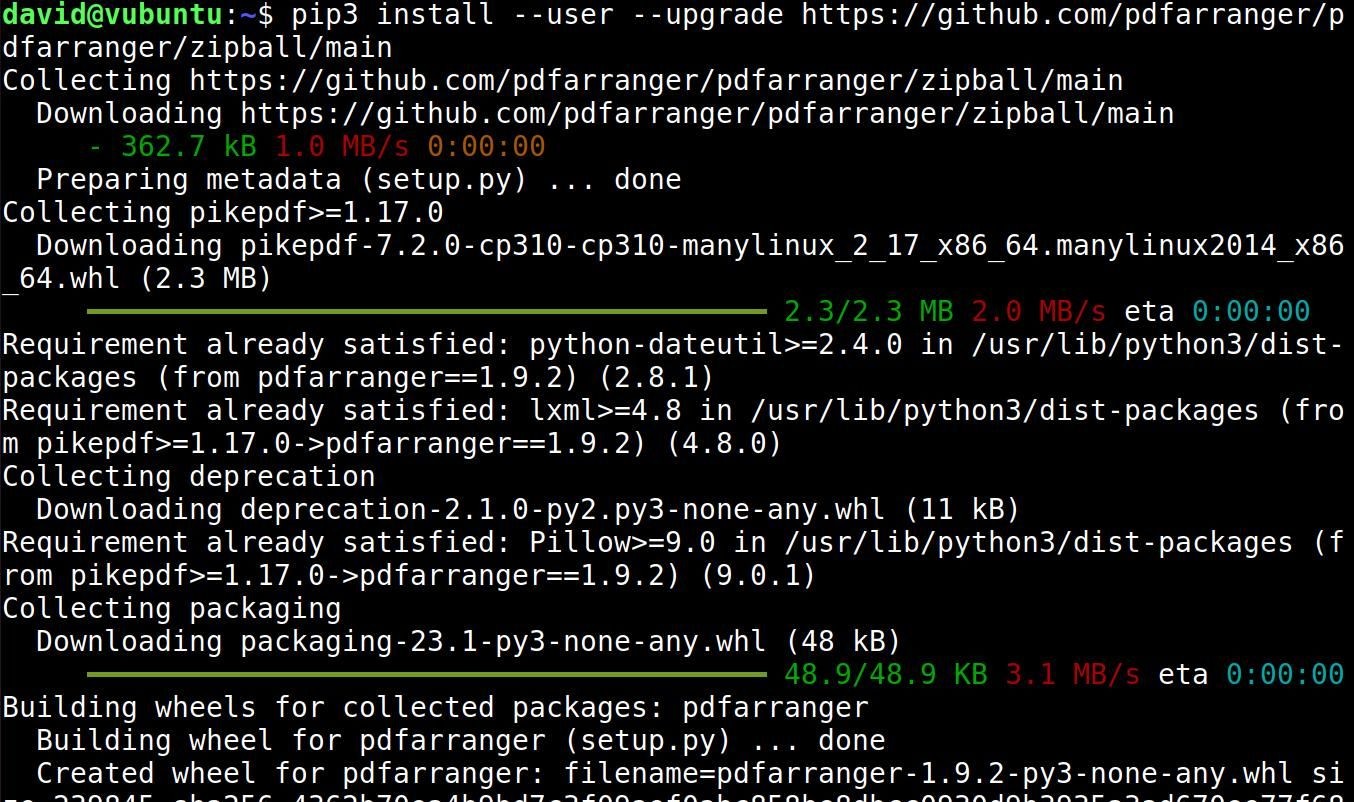 Cài đặt PDF Arranger bằng PIP
Cài đặt PDF Arranger bằng PIP
PDF Arranger có khá nhiều phụ thuộc, vì vậy hãy cài đặt chúng trước. Mở terminal, sau đó, để cài đặt PDF Arranger trên các hệ thống dựa trên Debian hoặc Ubuntu, nhập:
sudo apt-get install python3-pip python3-distutils-extra python3-wheel python3-gi python3-gi-cairo gir1.2-gtk-3.0 gir1.2-poppler-0.18 gir1.2-handy-1 python3-setuptoolsTrên các thành viên của gia đình Fedora, nhập:
sudo dnf install poppler-glib python3-distutils-extra python3-pip python3-gobject gtk3 python3-cairo python3-wheel python3-pikepdf python3-img2pdf python3-dateutil libhandyTrên Arch Linux và các bản phân phối liên quan:
sudo pacman -S poppler-glib python-distutils-extra python-pip python-gobject gtk3 python-cairo libhandyBây giờ bạn có thể sử dụng PIP để cài đặt PDF Arranger:
pip3 install --user --upgrade https://github.com/pdfarranger/pdfarranger/zipball/mainQuá trình cài đặt sẽ mất dưới một phút, và khi hoàn tất, bạn có thể khởi chạy PDF Arranger từ menu hệ thống của bạn.
Ứng dụng sẽ khá trống rỗng khi bạn mở lần đầu tiên. Để bắt đầu, nhấn vào biểu tượng Open ở góc trên bên trái, sau đó chọn các tệp PDF của bạn và nhấn Open.
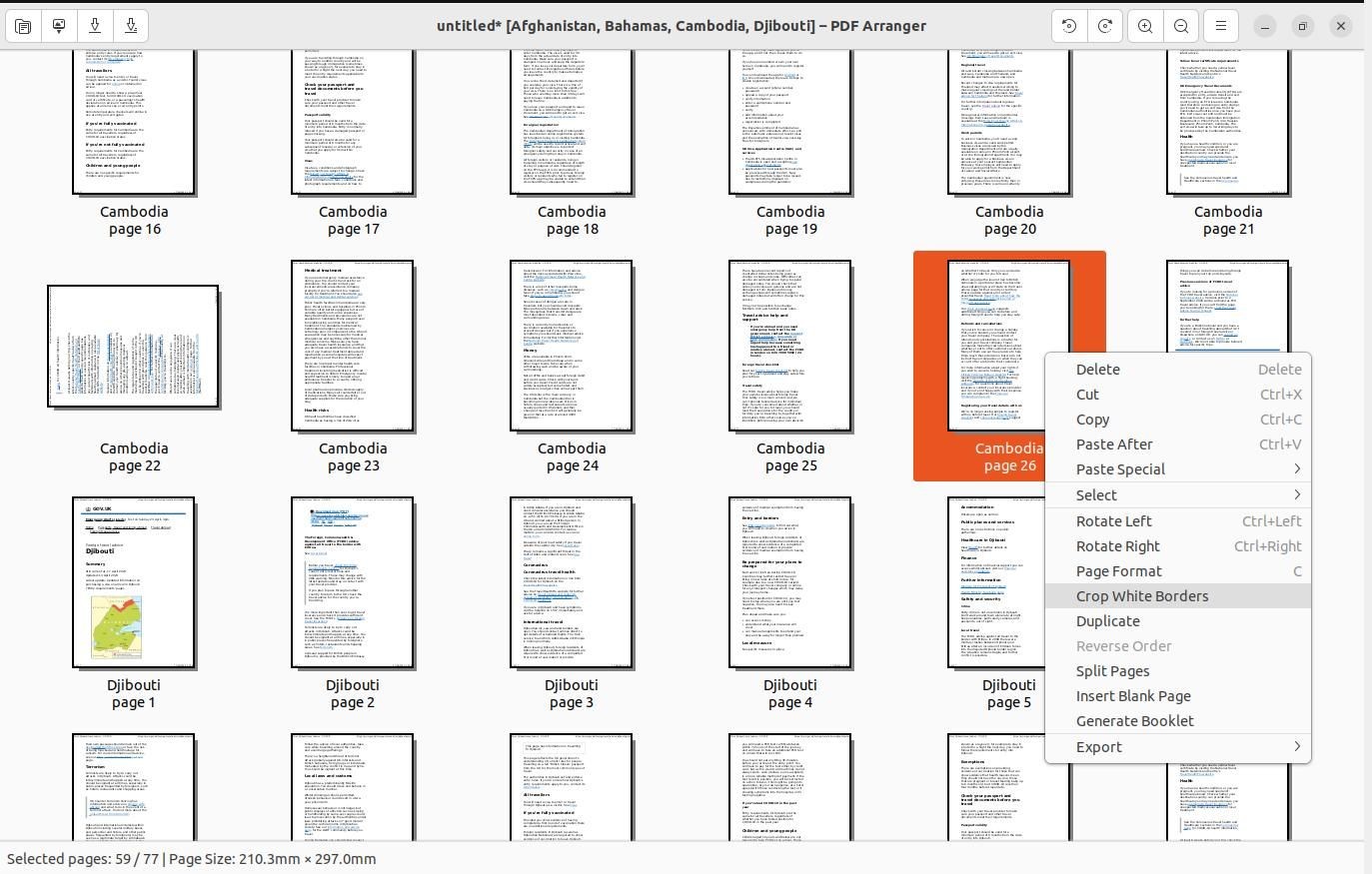 Nhiều trang trong PDF Arranger
Nhiều trang trong PDF Arranger
Giao diện sẽ hiển thị các trang riêng lẻ của các tệp PDF bạn đã chọn. Nếu bạn chỉ muốn ghép chúng thành một tài liệu, hãy nhấn vào nút Save hoặc Save as. Chọn vị trí và tên tệp cho tệp đầu ra của bạn, sau đó nhấn Save.
Việc sắp xếp lại các trang cũng rất đơn giản: chỉ cần nhấp và giữ, sau đó kéo trang đến vị trí mới. Nếu bạn muốn di chuyển nhiều trang, hãy giữ Ctrl, sau đó nhấp chuột trái vào các tệp để làm nổi bật chúng, sau đó thả Ctrl và lại kéo chúng.
Nhấp chuột phải vào một trang hoặc nhóm các trang được làm nổi bật sẽ cho bạn một menu ngữ cảnh. Ở đây có các mục để xoay, sao chép, tách và cắt các trang. Nhấp vào một trong những mục này sẽ thực hiện chính xác những gì bạn nghĩ.
Các tùy chọn nhấp chuột phải khác bao gồm việc chọn các trang lẻ hoặc chẵn, chọn chỉ các trang từ cùng một tài liệu gốc, hoặc đảo ngược lựa chọn của bạn.
Tôi có thể ghép các tệp PDF trên Linux mà không cần cài đặt thêm phần mềm không?
Không, bạn cần cài đặt các công cụ như pdfunite hoặc PDF Arranger để ghép các tệp PDF trên Linux.
Có cách nào để ghép các tệp PDF trực tuyến mà không cần lo lắng về quyền riêng tư không?
Các dịch vụ trực tuyến có thể tiềm ẩn rủi ro về quyền riêng tư. Tốt nhất là sử dụng các công cụ cục bộ như pdfunite hoặc PDF Arranger để đảm bảo tính bảo mật của tài liệu.
Tôi có thể sử dụng PDF Arranger để chỉnh sửa các tệp PDF không?
Có, PDF Arranger cho phép bạn thực hiện các thay đổi cơ bản như xoay, cắt và sắp xếp lại các trang trong tệp PDF.
Có công cụ nào khác để tạo và chỉnh sửa PDF trên Linux không?
Có rất nhiều công cụ khác như LibreOffice Draw, GIMP, và Inkscape có thể được sử dụng để tạo và chỉnh sửa các tệp PDF trên Linux.
Tôi có thể ghép các tệp PDF từ các thư mục khác nhau không?
Có, bạn có thể sử dụng đường dẫn đầy đủ đến các tệp PDF trong lệnh pdfunite để ghép các tệp từ các thư mục khác nhau.
Tạp Chí Mobile luôn cung cấp những hướng dẫn chi tiết và hữu ích cho người dùng. Để tìm hiểu thêm về các hướng dẫn khác, hãy truy cập Hướng Dẫn.
Không Chỉ Ghép Các Tệp PDF! Tạo Chúng
Mặc dù việc ghép nhiều tệp PDF để tổ chức tài liệu tốt hơn là hữu ích, bạn sẽ thỉnh thoảng cần tạo một tệp từ đầu hoặc chỉnh sửa một tệp. May mắn thay, Linux hỗ trợ bạn và có hàng chục công cụ tạo và chỉnh sửa PDF tuyệt vời dành cho bạn!